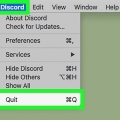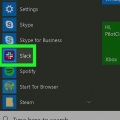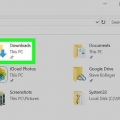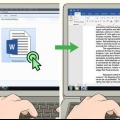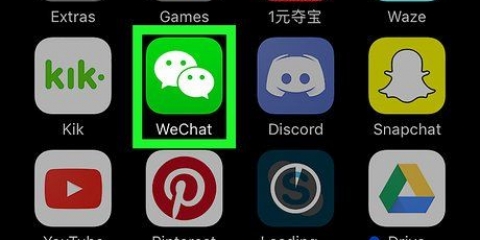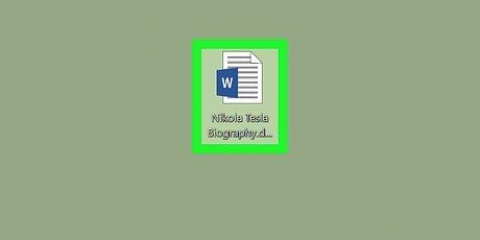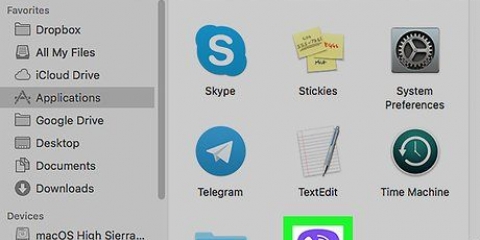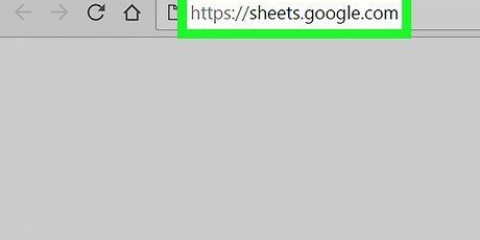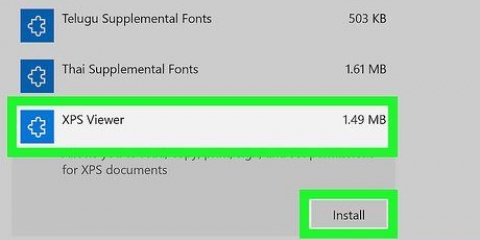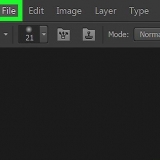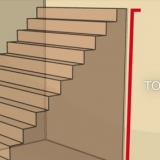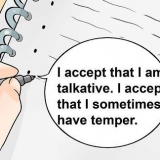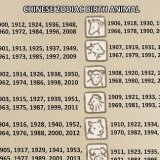Teilen sie ein gif mit slack auf einem pc oder mac
Dieses Tutorial zeigt dir, wie du animierte GIFs auf Slack mit Giphy, einem kostenlosen GIF-Plugin, teilst oder von deinem Computer hochlädst.
Schritte
Methode 1 von 2: Verwenden von Giphy

1. Treten Sie Ihrem Slack-Team bei. Rufen Sie dazu die Arbeitsplatz-URL in einem Webbrowser auf oder gehen Sie zu https://slack.com/signin.

2. Gehe zuhttps://slack.com/apps/A0F827J2C-giphy. Dadurch wird die Giphy-Seite in deinem Slack-App-Verzeichnis geöffnet.

3. klicke aufInstallieren. Dies ist ein grüner Button in der linken Spalte.

4. klicke aufGiphy-Integration hinzufügen.

5. Wählen Sie eine GIF-Bewertung aus. Die Standardeinstellung ist eine G-Bewertung für das allgemeine Publikum, Sie können jedoch auch eine andere Option aus dem Dropdown-Menü auswählen.

6. klicke aufIntegration speichern. Giphy ist einsatzbereit.

7. Gehe zurück zu deinem Slack-Arbeitsplatz.

8. Klicken Sie auf den Kanal, auf dem Sie ein GIF teilen möchten. Deine Kanäle erscheinen in der linken Spalte.

9. Typ /giphy und drücke ↵ Enter. Ersetzen `









Zum Beispiel: Wenn Sie GIFs von Katzen sehen möchten, geben Sie ein /giphy Katzen.

10. klicke aufMischen um mehr passende GIFs anzuzeigen. Klicken Sie weiter auf die Schaltfläche, bis Sie das GIF gefunden haben, das Sie senden möchten.

11. klicke aufsenden. Das ausgewählte GIF wird nun im Kanal angezeigt.
Methode 2 von 2: Laden Sie ein GIF von Ihrem Computer hoch

1. Treten Sie Ihrem Slack-Team bei. Rufen Sie dazu die Arbeitsplatz-URL Ihres Teams in einem Webbrowser auf oder gehen Sie zu https://slack.com/signin gehen.

2. Klicken Sie auf den Kanal, auf dem Sie ein GIF teilen möchten. Kanäle werden in einer Liste auf der linken Seite des Bildschirms angezeigt.

3. klicke auf+. Es befindet sich am unteren Bildschirmrand links neben dem Textfeld.

4. klicke aufdein Computer. Der Explorer Ihres Computers wird angezeigt.

5. Klicken Sie auf das GIF, das Sie senden möchten. Durch einmaliges Klicken auf das GIF wählen Sie es aus.

6. klicke aufOffen.

7. Wählen Sie alle aus, die das GIF anzeigen können. Standardmäßig wird das GIF nur mit dir geteilt. Bitte wählen Sie bei Bedarf eine andere Option aus dem Dropdown-Menü.

8. klicke aufHochladen. Das GIF wird nun mit den ausgewählten Benutzern geteilt.
"Teilen sie ein gif mit slack auf einem pc oder mac"
Оцените, пожалуйста статью